A KDE Plasma egy népszerű asztali környezet, amely testreszabható felületéről, modern esztétikájáról és hatékony szolgáltatásairól ismert. Rendkívül adaptálható munkaterületet kínál különféle widgetekkel, témákkal és beállításokkal, lehetővé téve a felhasználók számára, hogy igényeiknek megfelelő asztali élményt hozzanak létre. A KDE Plasmát a hatékonyságra és a teljesítményre tervezték, így kiváló minőségű rendszerekhez és szerényebb hardverekhez egyaránt alkalmas. Előnyben részesített választás azoknak a felhasználóknak, akik egy tetszetős, a termelékenységre összpontosító asztali számítógépet szeretnének.
Fedora 40 vagy 39 rendszeren a KDE Plasma a DNF csomagkezelővel telepíthető a Fedora AppStream segítségével. Ez a módszer biztosítja, hogy a KDE Plasma jól integrált és stabil verzióját kapja meg, amely zökkenőmentesen működik a Fedora rendszer többi részével. Ez az útmutató végigvezeti a KDE Plasma telepítésének folyamatán, és segít áttérni egy hatékony és testreszabható asztali környezetre.
Frissítse a Fedorát a KDE Plasma telepítése előtt
Kezdetben nagyon fontos, hogy egy naprakész rendszerrel kezdjük. A Fedora rendszer frissítése biztosítja, hogy minden csomag aktuális legyen, minimalizálva a lehetséges ütközéseket a KDE Plasma telepítése során.
Hajtsa végre a következő parancsot a terminálban:
sudo dnf upgrade --refreshEz a parancs frissíti a lerakat metaadatait, és frissíti a csomagokat a legújabb verziókra.
Telepítse a KDE Plasmát a DNF paranccsal
A rendszer frissítésével telepítheti a KDE plazma munkaterületeket. Nyissa meg a terminált, és írja be a következő parancsot:
sudo dnf groupinstall "KDE Plasma Workspaces"Ez elindítja a KDE Plasma letöltését és telepítését. Ne feledje, hogy a folyamat körülbelül 400 MB adatot igényel a letöltéshez. Ezenkívül a telepítés után a KDE körülbelül 1,3 GB tárhelyet foglal el a rendszeren.
Fejezze be a KDE plazma telepítését újraindítással
A telepítés befejeztével a rendszer újraindítása szükséges az új asztali környezet teljes integrálásához. Újraindíthatja a grafikus felhasználói felület „Újraindítás” gombjára kattintva, vagy a következő parancs beírásával a terminálon:
sudo rebootJelentkezzen be a KDE Plasmába Fedora Linux rendszeren
A Fedora rendszer telepítése utáni újraindítása után a bejelentkezési képernyőre érkezik. Bár ismerősnek tűnhet, a rendszer nem vált automatikusan plazmára; elvégezheti ezt a kiválasztást.
A Display Server Protocol kiválasztása
A Fedora lehetővé teszi, hogy a bejelentkezési képernyőn válassza ki a kívánt megjelenítési szerver protokollt. Lehetősége van a következők közül választani:
- X11: A hagyományos megjelenítő szerver protokoll UNIX rendszerek számára, amely széleskörű kompatibilitásáról és történetéről ismert.
- Wayland: Az újabb protokollt az X11 helyettesítésére tervezték, és javítja a biztonságot és a teljesítményt. Általában ajánlott a modern architektúra és az alkalmazások közötti növekvő támogatás miatt.
A KDE Plasma kiválasztása bejelentkezéskor
Váltás KDE Plasmára:
- Keresse a fogaskerék ikont a bejelentkezési képernyő jobb alsó sarkában.
- Kattintson erre az ikonra az elérhető asztali környezetek megjelenítéséhez.
- Válassza a Plasma (Wayland) lehetőséget a Wayland élményhez, vagy a Plasma (X11) lehetőséget, ha a hagyományos megközelítést részesíti előnyben.
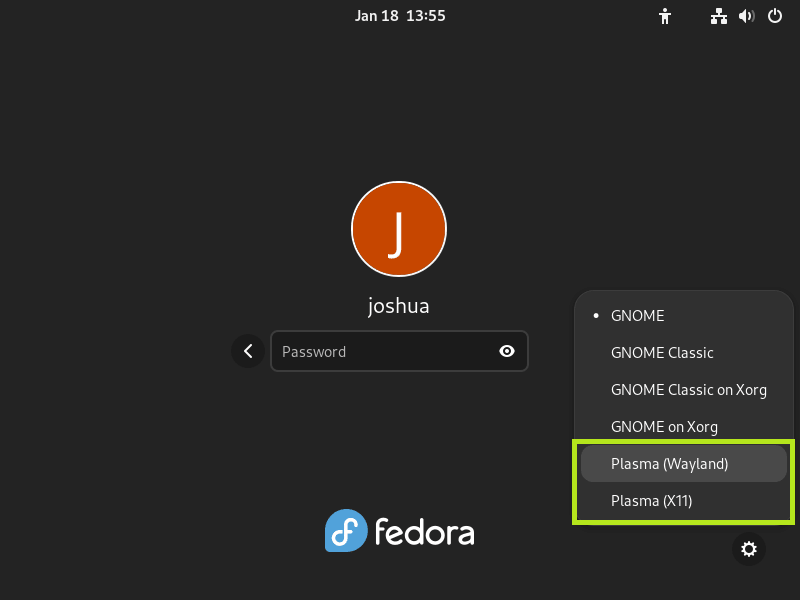
Érdemes megjegyezni, hogy bár a Wayland a jövőbeli választás, az adott alkalmazásokkal kapcsolatos kompatibilitási problémák megkövetelhetik az X11-re való visszatérést. A kettő közötti váltás egyszerűvé válik a bejelentkezési képernyő asztali munkamenet-beállításai révén, rugalmas és felhasználóközpontú élményt biztosítva.
További parancsok a KDE plazmához
Frissítse a KDE Plasmát
A KDE plazma rendszeres frissítése kulcsfontosságú a rendszer biztonságának és funkcionalitásának fenntartásához. Az alábbi paranccsal győződjön meg arról, hogy a Plasma desktop és a Fedora rendszercsomagok naprakészek:
sudo dnf upgrade --refreshEnnek a parancsnak a rendszeres végrehajtása a legjobb gyakorlat, hogy rendszerét a legújabb szolgáltatásokkal és biztonsági javításokkal látja el.
Távolítsa el (eltávolítja) a KDE plazmát
Ha úgy dönt, hogy visszatér a Fedora alapértelmezett környezetéhez, vagy másik asztali felületre vált, a KDE Plasmát ezzel a paranccsal távolíthatja el:
sudo dnf groupremove "KDE"Ez a parancs eltávolítja az összes KDE-csomagot és azok függőségeit a rendszerről. Ne feledje, hogy ez a művelet törli az összes KDE-specifikus beállítást és konfigurációt.
Az eltávolítást követően elengedhetetlen a rendszer újraindítása a változtatások alkalmazásához:
rebootAz újraindítás után a rendszer visszaáll a GNOME-ra vagy a korábban beállított alapértelmezett asztali környezetre a bejelentkezési képernyőn.
Következtetés
Miután telepítette a KDE Plasmát Fedorára a DNF csomagkezelő és a Fedora AppStream segítségével, rendszerét modern és nagymértékben testreszabható asztali környezettel látta el. A KDE Plasma rugalmassága lehetővé teszi, hogy a munkaterületet az Ön egyedi igényeihez igazítsa, javítva az esztétikát és a termelékenységet. Az asztali környezet zökkenőmentes működése és a legújabb frissítések előnyeinek kihasználása érdekében rendszeresen ellenőrizze a frissítéseket a Fedora csomagkezelő rendszerén keresztül. A KDE Plasma telepítésével funkciókban gazdag és tetszetős asztali élményben lehet része a Fedorán.
